proteus7.7下载、安装、汉化全程说明win7可用
1 电路仿真软件Proteus7的安装

1 电路仿真软件Proteus7的安装1.解压缩文件首先要获取Proteus 7 的安装文件的压缩文件。
建议把压缩文件复制到桌面上。
双击安装问价压缩包,进行解压缩。
可以执行默认的解压缩,解压后的安装包就在桌面上,如下的文件夹。
解压缩后可以获得如下界面的安装文件及文件夹。
2.运行安装程序双击解压缩后文件夹中的安装文件——setup proteus 75 。
以一个弹出来的对话框是询问是否安装WINHELP 。
选择“是”。
出现如下窗口,观点这个窗口就可以了。
单击“Next”,执行下一步。
单击“Yes”,向后执行。
不用选择,使用默认的“Use a locally Licence Key”。
利用当地许可证密钥。
单击“Next”,执行下一步。
安装相关的元件库协议。
3.安装许可协议单击“Next”,执行下一步。
安装相关的元件库协议。
单击“Browse For Key File”,浏览密钥文件。
找到解压缩得到的安装文件夹,选择文件“Grassington North Yorkshire.lxk”,然后单击“打开”单击“Install”执行“Install”后,单击“Close”单击“Next”,执行下一步。
单击“Next”,执行下一步。
单击“Next”,执行下一步。
单击“Next”,执行下一步。
单击“Next”,执行下一步。
单击“完成”,Proteus 安装完成。
弹出“RELEASE NOTES”,可以浏览查看一下Proteus 7.5 的相关说明和新特性,关闭窗口即可。
4.软件解锁安装完毕,在解压缩的文件中,找到文件“LXK Proteus 7.5 SP3 v2.1.2”,图标是两个钥匙,双击执行Proteus解锁。
使用默认安装路径时,不用做其他路径选择操作,直接单击“Update”。
更新完成,单节“确定”。
一切安装好了。
5.创建桌面快捷方式为了方便使用,建议将程序发送到桌面上一个快捷方式。
开始—〉所有程序—〉Proteus 7 Professional——〉ISIS 7 Professional。
Proteus安装教程

1、运行P7.8sp2
2、出现安装界面选择第一项“Use a locally installedLicence”
3、点击两次Next之后,会出现一个框框,点击左下角的“Browse For Key File”
4、找到安装包里的LICENCE.lxk 选中打开会出现一个列表,这时点击“Install”
5、完成后会出现一个列表,这时一定要点击“是”,而不是按回车
6、之后的事就基本只管点击“Next”,当然,在安装路径出可以选择自己想要的安装路径,一般就不要默认的在C盘
7、当安装完成时,把前面那个勾去掉,这时不要打开软件,点击“Finish”
8、返回安装包,打开“Protues Pro 7.8 SP2破解 1.0”,选择自己刚才安装的路径,选择“升级”即可
9、最后将汉化包里面的两个文件复制粘贴到安装目录下的BIN 文件夹里面(打开后若汉化出错,就将汉化出错.exe粘贴过去即可)10、这时,大功告成!。
Proteus7.10专业版(破解+汉化)说明
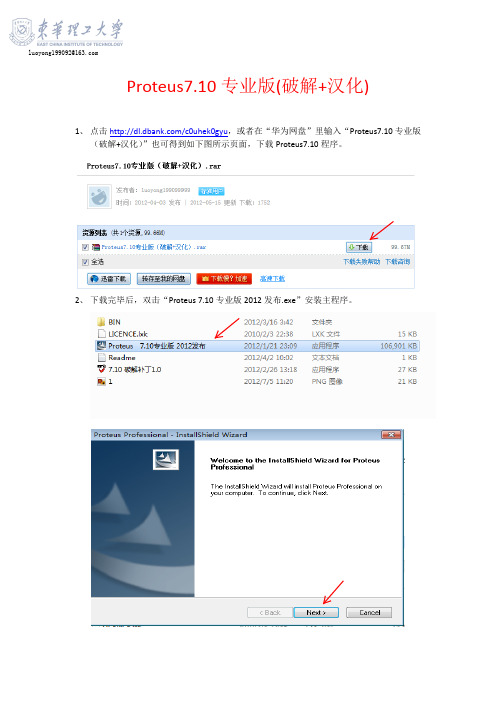
luoyong199092@
luoyong199092@
luoyong199092@
4、 破解的方法就是打开 7.10 破解补丁 1.0,选择刚才安装程序的目录,点升级即可
luoyong199092@
选择刚才程序的安培训目录
5、
luoyong199092@
luoyong199092@
Proteus7.10 专业版(破解汉化)
1、 点击 /c0uhek0gyu,或者在“华为网盘”里输入“Proteus7.10 专业版 (破解+汉化) ”也可得到如下图所示页面,下载 Proteus7.10 程序。
2、 下载完毕后,双击“Proteus 7.10 专业版 2012 发布.exe”安装主程序。
3、 汉化的方法是打开 BIN 文件夹, ARES.DLL 和 ISIS.DLL 两个文件覆盖到原安装目录的 BIN 将 下即可
luoyong199092@
安装目录
5、至此破解+汉化完毕。
luoyong199092@
luoyong199092@
3、当提示需要 key files(即密钥文件)时,点击 find all keys files 按钮找到 LICENCE.lxk 密钥文件 加入继续安装。
luoyong199092@
luoyong199092@
win8系统下安装proteus仿真软件教程
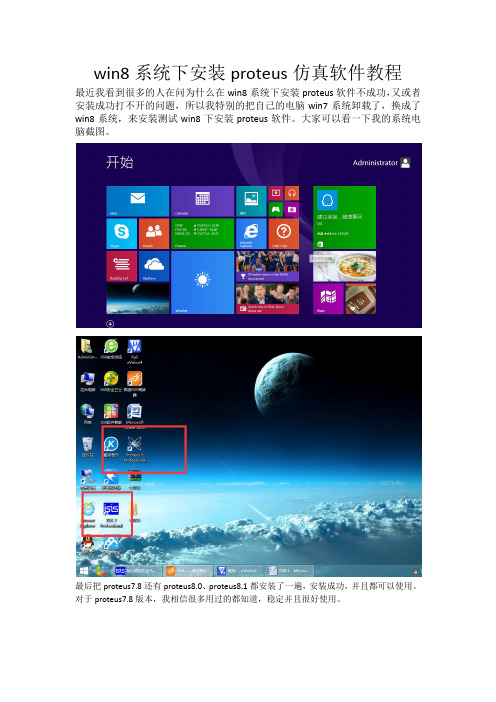
win8系统下安装proteus仿真软件教程最近我看到很多的人在问为什么在win8系统下安装proteus软件不成功,又或者安装成功打不开的问题,所以我特别的把自己的电脑win7系统卸载了,换成了win8系统,来安装测试win8下安装proteus软件。
大家可以看一下我的系统电脑截图。
最后把proteus7.8还有proteus8.0、proteus8.1都安装了一遍,安装成功,并且都可以使用。
对于proteus7.8版本,我相信很多用过的都知道,稳定并且很好使用。
那么在win8下如何安装使用呢。
首先是要下载一个可以用的7.8软件包并且要无病毒的,因为很多网站上下载的都是带一些附加软件和游戏之类的。
没办法,上某宝上搜索了一下卖软件的还不少,对比价格之后选择了这家“天马电子”的店铺卖的。
软件到手,开始安装。
1.首先把下载下来的压缩包解压。
看到有这几个文件。
双击图1中红框文件,开始安装。
注意在“破解”文件夹里的文件杀毒软件会判为病毒,会将其删除(若已被杀软删除,还原之,不行就重新下载)。
所以建议安装的时候将杀毒软件暂时关闭。
该破解程序并非病毒。
图1 解压后的文件2.然后可以看到图2的画面,点击“next”。
图 2 开始安装画面3.然后点击“Yes”。
下文都会详细地,如此一步一步地讲解。
请耐心,不要出错。
图 3 协议同意4.这里选择“Use a locally installed Licence Key”(其实是默认选择了的,不用改)。
点“Next”。
图 4 选择许可证文件位置5.若你的机子是第一次安装proteus,就会出现下面图5这个画面。
点“Next”。
若不是第一次装,也就是以前装过(包括低版本,即使已经卸载),应该会出现图13的画面。
请检查。
若是,则请跳至第12步。
图 5 许可证文件未找到6.此时出现图6,点击红框处“Browse For Key File”。
图 6 浏览许可证文件7.找到你一开始解压的文件夹。
proteus7.5软件下载地址和安装指导

首先下载软件
下载地址:/soft/22987.html
一、proteus7.5的安装
1、打开安装文件夹
2、点“p75.exe”文件安装
3、接着就是傻瓜式的安装,一直按“next”直到“Finish”,按确定
4、接着就出现了第一步出现的图片
5、双击两个钥匙的图标“LXK Proteus 7.5 sp3”,
点“Browse”按钮,出现对话框
6、点“我的电脑”—>“C盘”—>“Program File”—>“Labcenter Ele。
”—>“选中proteus”按确定
7出现对话框,按“Update”
8点击“确定”,再关掉,OK了!!!
注:1、安装软件。
2、解码,即找到安装到C盘中的文件夹,点“Update”就可以解了。
二、keil的安装
1、完全解压成文件夹,打开,点击“setup”图标
2、选择点击安装,傻瓜式的一直点“next”直到
3、点“Crack”文件夹,打开安装说明,找到
输入进去,其他的随便填,一定要填。
完了就一直按“下一步”、
4、最后按“Finish”,就OK 了。
Proteus7.10安装步骤

Proteus7.10软件安装注意事项
1、在安装前请确保系统的用户名 是英文,中文的用户名可以安装,但 无法仿真。 2、安装路径不要有中文,否则运 行软件时,或许会出现自动退出现象。 如果有安装完但打不开的现象,请用 管理员身份或者兼容模式打开。 3、安装路径最好是默认安装,或 者只更改盘符。
直接回车
升级
汉化
谢谢!
4、若安装有以前版本的Proteus,卸载后没有将 注册表清理干净,会出现安装新版本License的时 候自动用原来的License,没有显示No license,导 致安装新版本后不能使用。
(解决方法是手工删除注册表: 将低版本Proteus卸载后,在“开始”→“运行”中输入 “regedit”,打开“HKEY_LOCAL_MACHINE\SOFTWARE”, 找到“Labcenter Electronics”,把它删除后,在进行 Proteus7.10版本安装。)
破解步骤
1.安装 2.破解 3.升级 4.汉化
Proteus7.10软件下载地址:
/share/link?shareid=199927&uk=2082056998
安装
破解
安装LICENCE.lxk
• 1.打开LICENCE.lxk文件; • 2.点击Browse For Key File(浏览文件)找 到并打开LICENCE.lxk; • 3.点击“Install(安装); • 4.点击右边“老王”,然后点击Remove; • 5.直接“回车”,然后点击Close。
[整理]proteus最完整安装方法.
![[整理]proteus最完整安装方法.](https://img.taocdn.com/s3/m/4e88264a58fb770bf68a5530.png)
关于proteus7.8 sp2的安装1.首先把下载下来的压缩包解压。
看到有这几个文件。
双击图1中红框文件,开始安装。
注意在“破解”文件夹里的文件杀毒软件会判为病毒,会将其删除(若已被杀软删除,还原之,不行就重新下载)。
所以建议安装的时候将杀毒软件暂时关闭。
该破解程序并非病毒。
图1 解压后的文件2.然后可以看到图2的画面,点击“next”。
图 2 开始安装画面3.然后点击“Yes”。
下文都会详细地,如此一步一步地讲解。
请耐心,不要出错。
图 3 协议同意4.这里选择“Use a locally installed Licence Key”(其实是默认选择了的,不用改)。
点“Next”。
图 4 选择许可证文件位置5.若你的机子是第一次安装proteus,就会出现下面图5这个画面。
点“Next”。
若不是第一次装,也就是以前装过(包括低版本,即使已经卸载),应该会出现图13的画面。
请检查。
若是,则请跳至第12步。
图 5 许可证文件未找到6.此时出现图6,点击红框处“Browse For Key File”。
图 6 浏览许可证文件7.找到你一开始解压的文件夹。
找到“破解”这个文件夹。
双击打开,里面只会看到一个文件:LICENCE.lxk。
双击该文件。
图7 浏览许可证文件(1)8.然后应该出现图9画面。
此时点击“Install”。
图9 安装许可证文件9.然后就会出现图10的画面。
这里需要注意的是,不要按回车。
很多人这里习惯性地按回车键。
应该点击“是”。
看图10。
图10 安装许可证文件确认10.然后便是图11。
请注意图11中的红框中是有内容的,如果你那里对应于红框的内容是空白,那可能是你在第九步按了回车键。
11.然后就点击“Close”。
图12 关闭许可证管理程序12.然后便看到图13,注意红框中是有内容的,如果到了这一步你出现了图5的画面,说明刚才的安装没有成功,请回到第5步再试一次。
图13 安装程序找到许可证13.此时选择你的安装路径(可以默认不改),如果你换了路径,也就是装到了别的盘里,要记住新的路径,因为后面破解的时候需要你的安装路径。
Proteus安装及使用
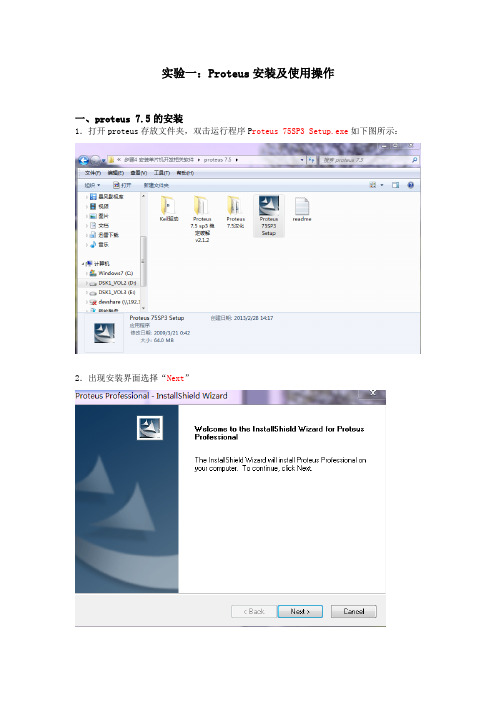
8.选择默认的,单击“Next”。在弹出如下图所示的窗口中,再次单击“Next”即可开始安装:
9.自动进入安装界面,如下图所示:
10.选择“Finish”完成安装:
11.还需要对该软件进行破解。打开存放文件夹下的“Proteus 7.5 sp3 稳定破解 v2.1.2”文件夹,出现如图所示界面:
17.安装完成后在桌面上没有出现相应的快捷图标,这时可以在“开始”—>“所有程序”中找到proteus软件图标,右击该图标鼠标发送到“桌面快捷方式”,如图所示:
二、Pr件,通过它我们可以对各种单片机进行模拟仿真,这样可以让我们在实际实验前能够判断我们程序以及电路图的正确性。在绘制proteus电路图时我们经常要用到各种各样的元器件,这些元器件种类繁多,要把它们全部记忆下来很困难,我们不妨将常用的元器件的英文名称及中文名称罗列下来,以后需要使用时,直接查找即可。下面我们来介绍一个最基本的例子,即通过单片机来实现一个灯泡的闪烁
5.单击Browse For Key File,选择Grassington North Yorkshire文件,单击“打开”,再单击Install,然后关闭窗口,如下图所示:
6.在如下图的窗口中单击“Next”,接着又弹出一对话框,单击“Browse”,选择安装在“D:\Program Files\Labcenter Electronics\Proteus 7 Professional”目录下,选完后单击“Next”,如下图所示:
7.我们给出让LED闪烁的源程序:
#include<reg52.h>
#include<intrins.h>
#define uchar unsigned char
- 1、下载文档前请自行甄别文档内容的完整性,平台不提供额外的编辑、内容补充、找答案等附加服务。
- 2、"仅部分预览"的文档,不可在线预览部分如存在完整性等问题,可反馈申请退款(可完整预览的文档不适用该条件!)。
- 3、如文档侵犯您的权益,请联系客服反馈,我们会尽快为您处理(人工客服工作时间:9:00-18:30)。
proteus_7.7_下载、安装、汉化全程说明
电子仿真软件proteus。
菜单、对话框、注释可以汉化为中文。
下载请去电子发烧友论坛搜proteus7.7。
这儿不便发的网址。
作者实测 Xp通过 win7 32位通过 win7 64位通过本文方法通用
*Win7系统有极少破解失败的,win7对这类软件有限制,不过建议先用后文提及的方法破解试试。
预备:可能你先前安装过某版本的proteus,1.卸载它之前建议按第5步所示先清除licence。
2.建议重启或用360的电脑清理功能清除卸载留下的注册表等东西,因为可能造成干扰。
注:以下截图,win7和xp内容相同就不分列了。
安装:
1.找到安装包,这个图标双击。
开始安装。
Win7会提示是否安装,点确认,出现require WINHLPE,点是。
系统还告诉你安装信息“windows opdate独立安装程序”,不用管,直接点右上角叉
2.软件要自报家门,点 next
3.问你同意使用协议否,点 yes
4.选择本地证书,选中 Use a local installed Licence Key
5.当然,电脑本地没有证书。
点next
可能你先前安装过某版本的proteus,所以直接会跳到第10步的图片所示,一般也能用,不过建议卸载老proteus之前就在开始菜单里点这个(下图)清除。
6.找证书:自动全盘查找,点find all key files。
手动查找,点browse for key file。
实质就是找你网上下载的文件里的这个文件:然后安装上
这是正在全盘查找的图:
7.自动找到所有licence了:单击老王那个,如图,再点按钮 Install
8.确认一下。
点“是”
9,显示证书已安装。
点close
10.反馈给你安装信息,点next
11.选安装目录:建议你点一下Browse,记下那个文件目录。
即使不打算更改默认的地点。
因为后边升级时要用到这个目录,后面会说,有兴趣可以先去看看。
点next默认安装
点Browse后的图:点“取消”就可关闭
12.选组件,自定义功能。
如无特殊需要,next
13.选添加到开始菜单的位置。
默认。
next
14.好了安装完成。
两个框不必打钩。
第一个是问你要不要看帮助文件,第二个是与你之前安装的较低版本合并系统文件,如果你没装过,不必选。
点finish.此时软件尚不能用,还要破解。
破解:
15.回到你从网上下载的那个文件夹,xp系统双击这个破解。
Win7系统
请点右键,选以管理员身份运行
16.一般直接点“升级”即可。
如果默认目录找不到文件弹出这个:那么第11步时我们记下的那
个目录就用上了。
点“浏览”手动找到那个目录,再升级。
部分Win7系统下要“以管理员身份运行”,并安装到c盘,才能破解。
系统防火墙安全
级别高的还要解除阻止。
17.破解成功。
点“关闭”退出破解程序。
此时软件已可用。
如果无法破解,也可以先在xp系统的电脑里安装破解汉化好,再把有这个软件所有组件的文件夹C:\Program Files\Labcenter Electronics 复制到你的电脑任意盘上,为节省时间还可以压缩。
isis.exe在这个文件夹里面:C:\Program Files\Labcenter Electronics\Proteus 7 Professional\BIN 可以右键创建个快捷方式。
只复制isis.exe 是不行的。
汉化:
软件是英文的——和美帝接轨是大势所趋呀。
英文不好的同志可能不适应,我试过金山快译2007,结果专业名词翻译的很无语。
这里给出汉化方法:
18.从上边那个地址下载的文件里面就有文件ARES.DLL和ISIS.DLL。
当然一些论坛里也
有单独提供的。
将文件ARES.DLL和ISIS.DLL复制到软件的安装文件夹C:\Program Files\Labcenter Electronics\Proteus 7
Professional\BIN 里面,替换原有的文件(为保证万无一失,可以提前将原有的.dll文件剪切出来留着)。
19.如果汉化报错,就将“汉化报错.exe ”复制到安装文件夹,运行,不过本人软件没报错,第二步完成就可以用了。
ps:这些文件是用7.5的汉化修改而来,其他版本估计也为此法,如果有会的朋友,麻烦也告诉咱一声。
联系:1770339797@。
